Paplašiniet iso cietajā diskā. Kā palaist ISO bez diska
- Kā strādāt ar diska attēlu Mūsdienās diska attēla formāts ir ļoti izplatīts. Vairumam spēļu, kuras...
- Kā ierakstīt diska attēlu?
- Kā izveidot diska attēlu?
- Kā uzstādīt vairākus attēlus?
- DAEMON rīku funkcijas
- Uzstādīšana ar alkoholu 120
- Funkcijas Alkohols 120
Kā strādāt ar diska attēlu
Mūsdienās diska attēla formāts ir ļoti izplatīts. Vairumam spēļu, kuras var lejupielādēt no interneta, ir diska attēla formāts. Programmu un operētājsistēmu digitālajās versijās bieži ir arī virtuālā diska attēls. Darbs ar diska attēla formātu ir diezgan vienkāršs. Lai apgūtu pamatus (kā izveidot, sacensties, rakstīt) pietiekami daudz stundu - divas. Darbs ar diska attēliem, izmantojot īpašas programmas . Šodien ir daudz līdzīgu programmu. Taču viņu rīcības princips ir vienāds. Populārākās programmas ir DAEMON rīki un alkohols. Apsveriet iespēju izmantot disku attēlus, izmantojot programmas Alcohol 120% piemēru. Instalējiet programmu datorā. Pēc instalēšanas jūs redzēsiet, ka manā datorā ir parādīts cits disks. Tas ir virtuāls disks, ar kuru var atvērt diska attēlus.
Kā uzstādīt diska attēlu? Kā atvērt diska attēlu?
Viena no visizplatītākajām operācijām ir diska attēla uzstādīšana uz virtuālā diska vai vienkārši diska attēla atvēršana. Palaist programmu Alkohols 120%. Izvēlnē izvēlieties "fails". Pēc tam atlasiet “open”. Tālāk pārlūkprogrammas logā norādiet diska attēla faila ceļu. Atlasiet diska attēlu un pārskatīšanas logā noklikšķiniet uz "open". Tagad attēls tiek pievienots programmas izvēlnei. Pievienoto attēlu saraksts atrodas programmas labajā logā. Noklikšķiniet uz diska attēla labo klikšķi pelēm un konteksta izvēlne izvēlieties "mount to device". Tagad attēls ir uzstādīts uz virtuālā diska. Varat atvērt diska attēlu, kopēt informāciju. Ja attēls ir spēle vai programma, tad varat sākt spēles vai programmas instalēšanu. Kopumā var veikt tādas pašas darbības kā parastajā fiziskajā diskā. Jebkurā laikā varat pievienot citu diska attēlu. Pēc tam iepriekšējais tiks vienkārši noņemts automātiski.
Kā ierakstīt diska attēlu?
Arī diska attēlu var ierakstīt parastajā diskā. Tad jums būs diska pilnīga diska kopija, no kuras attēls tika izveidots. Piemēram, varat ierakstīt attēlu ar filmām, lai atskaņotu tos DVD vai HD atskaņotājā. Izvēlnē Alcohol izvēlieties “ierakstīt attēlus uz diska”. Pēc tam noklikšķiniet uz pogas "pārskatīšana" un izvēlieties diska attēlu, kas tiks ierakstīts. Ievietojiet disku datora diskdzinī. Pēc tam noklikšķiniet uz "Next" un "Start". Tagad jums ir jāgaida ierakstīšanas pabeigšana un jāizņem disks no datora diska.
Kā izveidot diska attēlu?
Viena no galvenajām Alkohola 120% programmas funkcijām ir spēja paši izveidot disku attēlus. Tas ir ļoti ērti. Piemēram, jums ir DVD ar iecienītākajām filmām, kuras bieži skatāties datorā. Tā vietā, lai katru reizi ievietotu disku datora diskdzinī, varat izveidot šī DVD attēlu un pēc tam vienkārši piestiprināt to. Lai sāktu darbību, datorā ir jāievieto disks, no kura tiks izveidots attēls. Tad programmas Alcohol 120% izvēlnē ir jāizvēlas "izveidot attēlus". Tad vienkārši noklikšķiniet uz "Sākt". Pēc tam sāksies diska attēla izveides process. Pēc noklusējuma izveidotie attēli tiek saglabāti mapē "Alkohols 120%".
Kā uzstādīt vairākus attēlus?
Ja jums ir nepieciešams vienlaikus uzstādīt vairākus diska attēlus, tas ir iespējams. Programmas izvēlnē sadaļā “Iestatījumi” atlasiet “virtuālo disku”. Parādīsies logs. Loga augšdaļā ir bultiņa. Noklikšķiniet uz šīs bultiņas un izvēlieties virtuālo disku skaitu. Pēc tam noklikšķiniet uz "OK". Tagad datorā būs vairāki virtuālie diski. Attiecīgi katram virtuālajam diskam var pievienot diska attēlu.
Lielākajai daļai diska attēlu ir ISO formāts, bet ir arī MDF, UIF un citi formāti, par to nevajadzētu uztraukties, jo Alkohols vai jebkura cita līdzīga programma darbojas ar visiem diska attēla formātiem.
Ja jūsu galvenais uzdevums ir uzstādīt gatavus attēlus uz virtuālā diska, tad labāk izvēlēties Alkoholu DAEMON rīki Lite. Tas ir bezmaksas versija programmām ar pamata funkciju kopumu. Izmantojot rīku Tools Lite, varat izveidot arī vairākus virtuālos diskus.
Ja ierakstāt diska attēlu uz diska, labāk ir iestatīt minimālo rakstīšanas ātrumu. Protams, tad tas aizņem daudz vairāk laika, bet pie minimālā ātruma kļūdu ierakstīšanas varbūtība ir daudz mazāka. Izveidojot diska attēlu, varat izvēlēties arī datu tipus. Tas jādara, veidojot īpašu attēlu. Piemēram, ja jums ir nepieciešams izveidot disku attēlu atskaņošanas konsolei, tad datu tipa rindā atlasiet “playstation”.
Diska attēls ir īpašs arhīva veids, kas satur ne tikai failus, bet arī precīzu informāciju par to atrašanās vietu diskā. Lai saglabātu kompaktdisku un DVD disku attēlus, visbiežāk tiek izmantoti faili ar ISO paplašinājumu, jo tie satur arī failu sistēmu, kas atbilst ISO 9660 sistēmai, ko izmanto optiskajos datu nesējos. - emulators, kas liek OS uzskatīt, ka šis attēls ir īsts optiskais disks.
Jums būs nepieciešams
Daemon Tools Lite
Sponsorēts, ievietojot P & G rakstus par "Kā palaist ISO bez diska" Kā atvērt spēli no arhīva Kā izveidot attēlu ISO dēmons Rīki Kā izveidot iso attēlu
Instrukcija
Izvēlieties jebkuru programmu, kas simulē CD / DVD lasītāju. Daudzas no tām var atrast internetā. Piemēram, tas varētu būt 120% Alkohols, Ultra ISO, PowerISO un citi. Zemāk ir virkne darbību, lietojot programmu Daemon Tools Lite versijā - tā ir bezmaksas, tai ir krievu saskarne un funkcijas, kas ir vairāk nekā pietiekami, lai palaistu diska attēlus.
Lejupielādējiet, instalējiet un palaidiet programmu un pēc tam ar peles labo pogu noklikšķiniet uz tās ikonas uzdevumjoslas paziņojumu apgabalā ("teknē"). Tādējādi tiks atvērta konteksta izvēlne, kurā jāizvēlas diska attēla uzstādīšanas iespējas.
Atveriet sadaļu “Virtual CD / DVD-ROM” konteksta izvēlnē un paplašiniet tā vienoto vienumu (“Diskdziņu skaita iestatīšana”). Atlasiet rindu "1 disks" sarakstā - viena optiskā diskdziņa emulācija ir pietiekama, lai strādātu ar vienu ISO failu. Ja nepieciešams, šī versija var vienlaikus simulēt līdz četriem diskiem un atbalstīt četru disku attēlu darbību.
Pēc paneļa ar uzrakstu “Virtuālo attēlu atjaunināšana” no ekrāna pazūd ar peles labo pogu noklikšķiniet uz ikonas Dēmona rīki. Konteksta izvēlnē atkal paplašiniet sadaļu “Virtual CD / DVD-ROM” un pārvietojiet kursoru uz līnijas, kas parādās tur, kas sākas ar vārdiem “Drive 0”. Nolaižamajā operāciju sarakstā noklikšķiniet uz "Mount image", un programma atvērs dialoglodziņu, lai meklētu un atvērtu failu.
Atrodiet vajadzīgo ISO failu un noklikšķiniet uz pogas "Atvērt". Programma pievienos tajā esošo diska attēlu virtuālajam lasītājam un pēc dažām sekundēm to izmantos operētājsistēma, kā arī normāls disks . Turklāt operētājsistēma atradīs un aktivizēs autorun programmu šajā diskā, tā būs pieejama Windows Explorer kā viens no ārējiem plašsaziņas līdzekļiem.
Cik vienkārši
Citas saistītās ziņas:
Arvien vairāk lietotāju dod priekšroku datu glabāšanai no kompaktdiskiem un DVD. Tas palīdz ātri piekļūt vajadzīgajai informācijai vai izveidot precīzu iepriekšējā diska kopiju. Jums būs nepieciešams - Daemon Tools. Sponsorēts, ievietojot P & G rakstus par "Kā izveidot ISO Daemon attēlu
Faili mdf / mds formātā ir atrodami, ja ir nepieciešams palaist diska attēlu, un viens no tiem nav pietiekami, jums ir vajadzīgi abi faili, viens ir lielāks, otrs ir diezgan mazs, citādi tas nedarbosies jums. Jums būs nepieciešams dators ar instalēta programma attēlu lasīšanai - Alkohols 120%,
Uzstādīšanu sauc par diska ielādes optiskā nesēja lasītājā radīšanu. Tajā pašā laikā lasīšanas ierīce un disks patiešām nepastāv - precīzu tā kopiju izmanto kā disku, ievietojot konteinera failā (“diska attēls”) un virtuālo
Iso ir neoficiāls termins, kas attiecas uz optiskā diska attēlu. Tā satur failu sistēma Attēls ir standarta fails, ko var izmantot kompaktdiska vietā. Jums būs nepieciešams - dators ar interneta pieslēgumu; - diska emulācijas programma.
Bieži lejupielādēt no interneta, filmas un spēles ir diska attēlu veidā. Lai pabeigtu šo darbu, jums ir jāveic vairākas vienkāršas darbības. Sponsorēts, ievietojot P & G rakstus par "Kā vadīt diska attēlu" Kā lasīt diska attēlu Kā uzstādīt divus diskus Kā instalēt failu
Emulatori bieži tiek izmantoti dažādu programmu, kas tiek izplatītas uz optiskiem diskiem (CD vai DVD), palaišanai. Viņi operētājsistēmai spēj radīt ilūziju par datu lasīšanu no optiskā diskdziņa, bet patiesībā lasījums nāk no īpaša faila, kas
Dažas programmas, failu grupas vai pat operētājsistēmām nav uzglabāti iesaiņotiem arhīviem, bet gan kā kompaktdiska attēls vai DVD disks . Lai izlasītu šos failus, jāizmanto īpaši utilīti. Jums būs nepieciešami dēmonu rīki, alkohols. P & G izvietojuma sponsors
Ir vairāki noņemamo datu nesēju veidi, kurus lietotāji var rakstīt. svarīga informācija , pārsūtiet to un instalējiet personālajā datorā.
Lai instalētu spēli, pietiek ar oriģinālā diska kopiju.
Līdzīgi, noņemamiem datu nesējiem, piemēram, kompaktdiskiem vai DVD diskiem, ražotāji reģistrē licencētas lietojumprogrammas, kuras var iegādāties specializētos datoru veikalos. Iegādājoties licencētu disku, vienkārši instalējiet to savā datorā. Tomēr mūsdienu patērētājs neapstājas, bet uzlabo savas prasmes, apejot dažus ierobežojumus.
Šajā sakarā tiek piedāvāti spēļu programmatūras piedāvājumi, kuru uzstādīšana tiek veikta nevis no licences diska, bet gan no iso-image. Iesācēju lietotājiem, kuriem nav dziļu zināšanu, ir vēlams iepazīties ar ieteikumiem, lai saprastu, kā instalēt spēli no diska attēla.
Programmētāji, kuru darbība notiek paralēli attiecībā uz patērētāju jautājumiem, bieži vien „dod” lietotājiem interesantus programmatūras produktus, kas ievērojami atvieglo noteiktu uzdevumu izpildi.
Pēc šādu programmu pārskatīšanas varat atrast opcijas, kas ļauj viegli instalēt savu iecienītāko spēli nevis no diska, bet izmantojot ISO failu.
DAEMON rīku funkcijas
Ja datorā vēl nav instalēts rīks DAEMON, lejupielādējiet sāknēšanas failu no pārbaudītajiem tīmekļa resursiem un pēc tam instalējiet to. Grūtības, instalējot šo programmatūras produktu, neizdodas, visā instalācijas procesā ir jāpiekrīt priekšlikumiem, noklikšķinot uz pogas "Tālāk", līdz instalācija ir pabeigta.
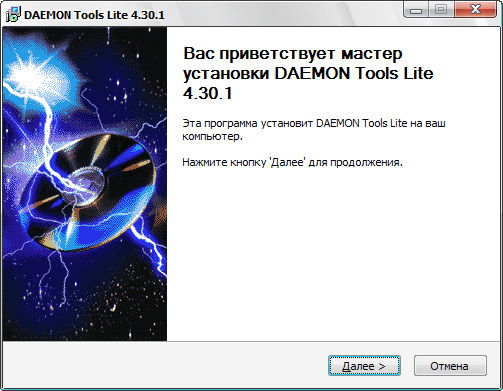
Pēc tam, kad programma ir veiksmīgi instalēta datorā, varat droši pāriet uz praktiskiem soļiem, lai instalētu spēļu programmatūru no iso-image. Protams, ir svarīgi, lai šis diska attēls tiktu iepriekš lejupielādēts datorā.
Sākumā noklikšķiniet uz instalēto DAEMON rīku saīsnes, palaižot programmu. Atvērtajā logā ir īpaša poga „Pievienot”, tās ikonai pievienots diska attēls ar mazu zaļo pusi apakšējā labajā stūrī.
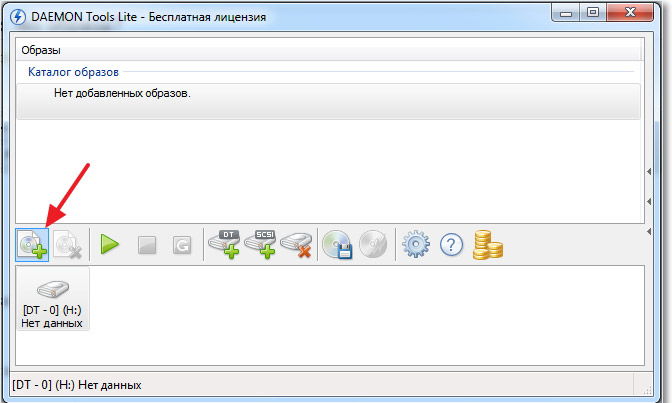
Noklikšķinot uz šīs pogas, tiks atvērts jauns logs, kas piedāvās norādīt iepriekš lejupielādētā ISO faila ceļu. Veicot dubultklikšķi uz izvēlētā faila ar iso paplašinājumu, lietotājs to ievieto programmas direktorijā.
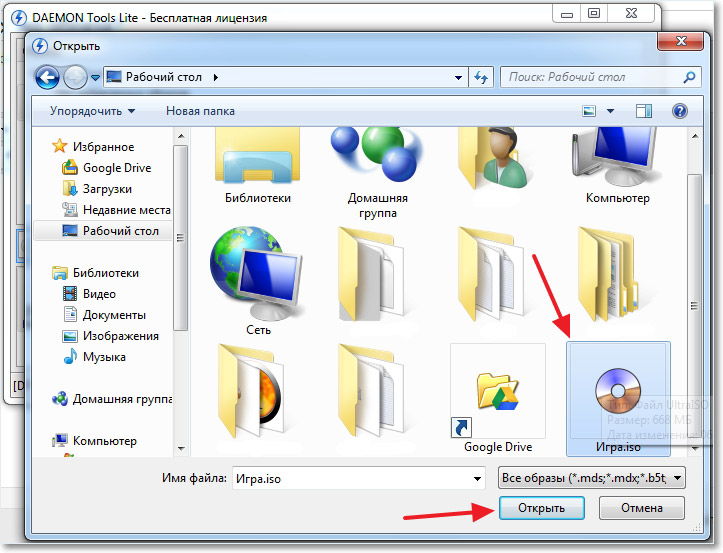
Pēc tam vienreiz noklikšķiniet uz virtuālā diska krātuves, kas atrodas DAEMON Tools, lai to atlasītu. Rīkjoslā ir poga „Mount” ar zaļās bultiņas attēlu. Noklikšķinot uz šīs pogas, tiek palaists process, kas ļauj instalēt spēli datorā. Starp citu, šāds process ir pilnīgi identisks tam, ja instalācija tika veikta no licencēta diska.
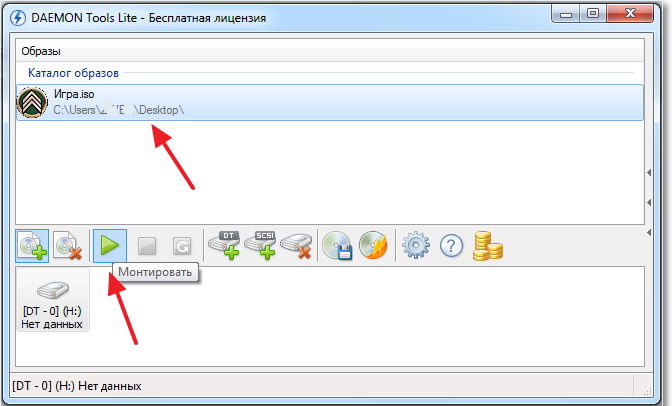
Pēc instalēšanas procesa pabeigšanas ir nepieciešams iepazīties ar informāciju par to, kā nodrošināt pareizu exe faila izpildi. Ir dažas lietojumprogrammas, kuru darbspēju nodrošina obligāta vai virtuālā diskdzinī instalēto disku datu nesēju uzturēšana.
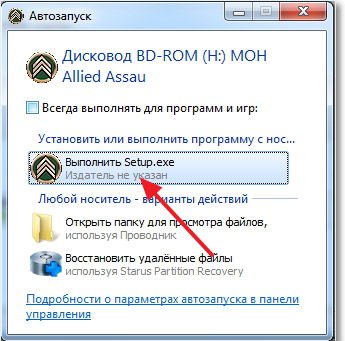
Ja spēli var sākt bez attēla, jums ir jāatgriežas pie DAEMON rīkiem, kurā atlasāt rindu ar iso-failu vēlreiz, un pēc tam noklikšķiniet uz "Noņemt".
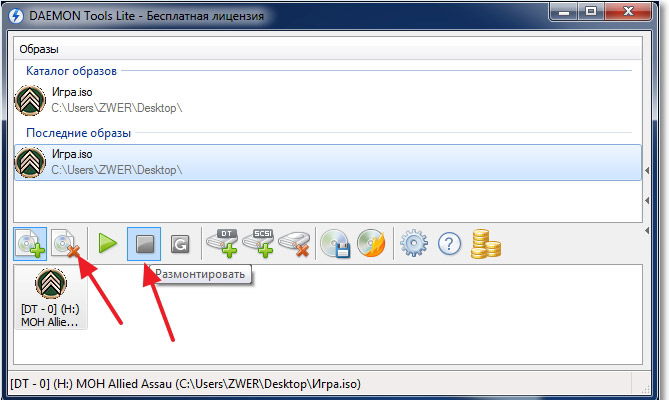
Uzstādīšana ar alkoholu 120
Konkursa dalībnieks darbā ar iso-failiem DAEMON Tools nav tik veiksmīgs programmatūras produktu Alkohols 120, ko raksturo daudzas noderīgas īpašības, tostarp ātra attēla uzstādīšana.
Funkcijas Alkohols 120
Vēlaties saprast, kā instalēt spēli iso attēls Ar Alcohol 120 palīdzību, protams, jums vispirms jāiegādājas šī programma, lejupielādējot to un instalējot to datorā.

Pirmo reizi startējot programmu, lietotāji pamanīs nelielu kavēšanos. Tas ir saistīts ar to, ka pati programma instalē virtuālo disku, kas ir ļoti svarīgs, instalējot no virtuālais disks .
Starp citu, Alkohols 120 veiksmīgi ne tikai instalē azartspēļu lietojumprogrammas ar ISO paplašinājumu, bet arī spēj uzstādīt virtuālo disku, ievietojot diskdzinī licencētu disku. Šī opcija atrodas kreisajā pusē un to sauc par "Attēlu veidošanu".

Lai atvērtu ISO fails un sāciet instalēšanas procesu, jums jāizmanto cita iespēja, kas atrodas arī kreisajā pusē, un sauc par "Meklēt attēlus". Uzklikšķinot uz izvēlētā ISO un izvēloties to, rīkjoslā parādīsies jauna poga “Uzstādīt ierīci”, noklikšķinot uz kuras varēsiet veiksmīgi instalēt spēli datorā.
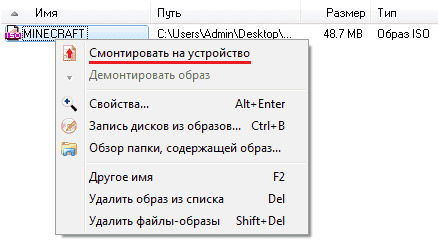
Pieredzējuši lietotāji atzīmē, ka mūsdienu disku emulatoros, ieskaitot DAEMON Tools un Alcohol 120, var instalēt vairākus virtuālos diskus. Šo funkcionalitāti īpaši atzinīgi vērtē tie, kas vēlas uzstādīt ne vienu spēļu izlasi, bet vairākus, un kuru veiktspēju nodrošina virtuālā diska obligāta klātbūtne virtuālajā diskdzinī.
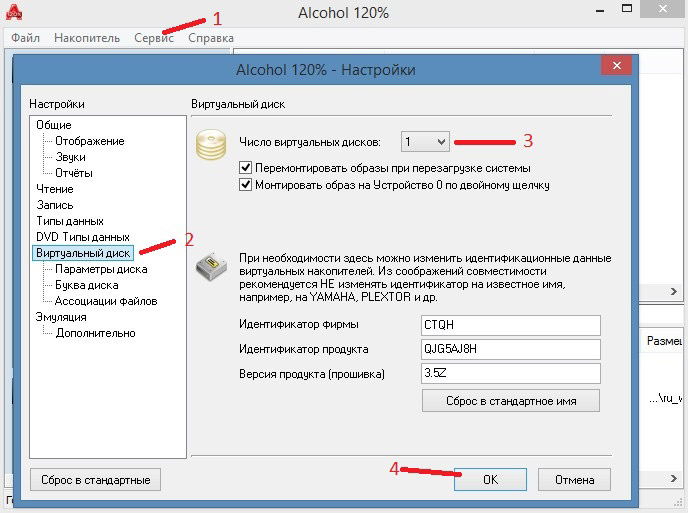
Tātad, spēles instalēšanas process ar ISO paplašinājumu nav saistīts ar grūtībām. Tērējot nelielu laiku, pētot ieteikumus, pat nepieredzējis lietotājs var ātri un veiksmīgi instalēt spēļu lietojumprogrammu datorā bez vienas kļūdas.
Kā ierakstīt diska attēlu?Kā izveidot diska attēlu?
Kā uzstādīt vairākus attēlus?
Kā uzstādīt diska attēlu?
Kā atvērt diska attēlu?
Kā ierakstīt diska attēlu?
Kā izveidot diska attēlu?
Kā uzstādīt vairākus attēlus?
